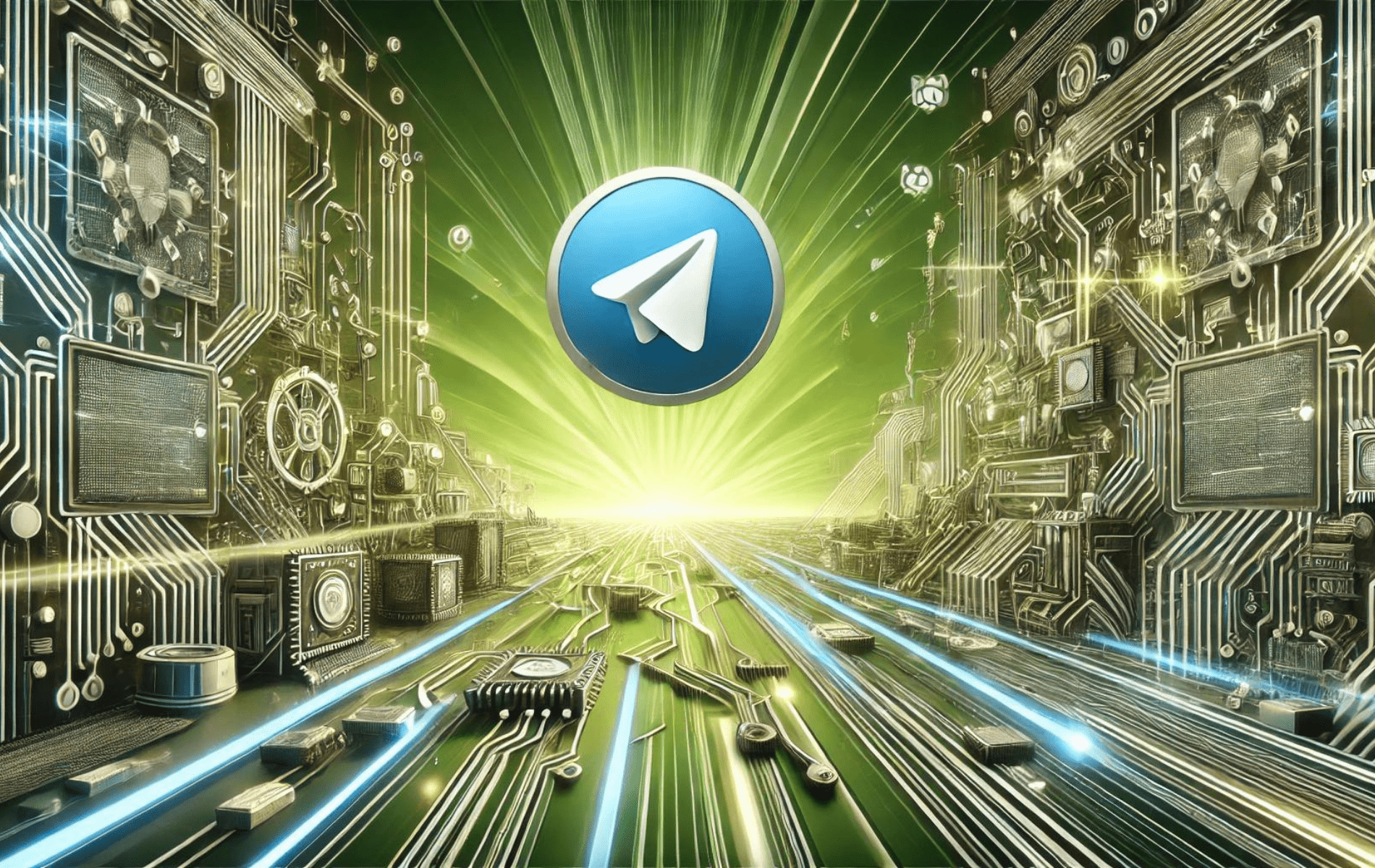Telegram är en mycket använd meddelandeapplikation känd för sin hastighet, säkerhet och rika funktionsuppsättning. Den stöder textmeddelanden, röst- och videosamtal, fildelning och gruppchatt, vilket gör det till ett mångsidigt kommunikationsverktyg för personligt och professionellt bruk. Telegram erbjuder också end-to-end-kryptering för hemliga chattar, vilket säkerställer att dina konversationer förblir privata och säkra.
Installation av Telegram på Linux Mint 22 eller 21 kan göras med flera metoder, inklusive kommandoradsterminalen. För en enkel installation kan du installera från Linux Mints standardlager, använda Launchpad PPA som underhålls av "atareao-teamet" för den senaste byggnaden, eller välja Flatpak-metoden genom Flathub för ett flexibelt alternativ.
Metod 1: Installera Telegram via APT
Uppdatera Linux Mint innan du installerar Telegram
Innan du börjar, uppdatera ditt system för att säkerställa att alla paket är uppdaterade, och undvik eventuella konflikter under installationen. Uppdatera först paketlistorna för uppgraderingar och nya paketinstallationer:
sudo apt updateFortsätt att uppgradera alla föråldrade paket med följande kommando:
sudo apt upgradeVälj din installationsmetod med APT på Linux Mint
Alternativ 1: Installera Telegram med APT Default Repository på Linux Mint
Det första alternativet är att använda standard APT-förvaret. Denna stabila och säkra version rekommenderas mest för installation över någon annan pakethanterare. Ändå kan det vara föråldrat jämfört med Flatpaks alternativ, som vanligtvis är aktuellt.
Kör först följande apt install-kommando:
sudo apt install telegram-desktopObs: Denna version är mycket inaktuell när detta skrivs.
För användare som skulle föredra ett mycket mer uppdaterat versionspaket, använd APT PPA som är nästa.
Alternativ 2: Installera Telegram med PPA via APT
Följande metod för att installera Telegram, men den här gången en uppdaterad version, medan du fortfarande använder APT-pakethanteraren, är att installera Telegram från PPA som underhålls av "atareao-teamet".
För att lägga till denna PPA till ditt system, kör följande kommando:
sudo add-apt-repository ppa:atareao/telegram -yNotera: Atareao-teamets officiella LaunchPAD finns på: https://launchpad.net/~atareao.
Innan du kör installationskommandot, kör en "apt update" för att återspegla den nyligen importerade PPA och bygga om cachen:
sudo apt updateInstallera programvaran med följande kommando:
sudo apt install telegramMetod 2: Installera Telegram via Flatpak och Flathub
Nästa alternativ är att använda Flatpak-pakethanteraren. Flatpak kommer förinstallerat på Linux Mint om du inte tar bort det. Det är ett annat populärt alternativ, liknande Snap, och finns i många distributioner som en alternativ installationspakethanterare från tredje part för de senaste paketen.
Aktivera Flathub för Telegram
Flathub bör vara aktiverat som standard, men det är alltid praktiskt att köra det här kommandot snabbt för att säkerställa att det är:
sudo flatpak remote-add --if-not-exists flathub https://flathub.org/repo/flathub.flatpakrepoDetta kommando kontrollerar om Flathub redan har lagts till som ett fjärrlager. Om inte, lägger den till Flathub som en källa för Flatpak-applikationer.
Installera Telegram med Flatpak på Linux Mint
Kör nu installationen med följande flatpak-kommando:
flatpak install flathub org.telegram.desktop -yDetta kommando hämtar Telegram-paketet från Flathub och installerar det på ditt system.
Startar Telegram Desktop Client
Att starta Telegram kan göras på några sätt nu när du har installerat programvaran.
CLI-kommandon för att starta Telegram
Först kan du starta programmet omedelbart genom att skriva följande kommando i din terminal:
telegram-desktopFör Flatpak-användare kan du köra programmet från terminalen med följande kommando:
flatpak run org.telegram.desktopGUI-metod för att starta Telegram
De flesta datoranvändare kommer inte alltid att ha en terminal öppen, så använd följande sökväg med ditt aktivitetsfält för att öppna Telegram-klienten:
Taskbar > Internet > Telegram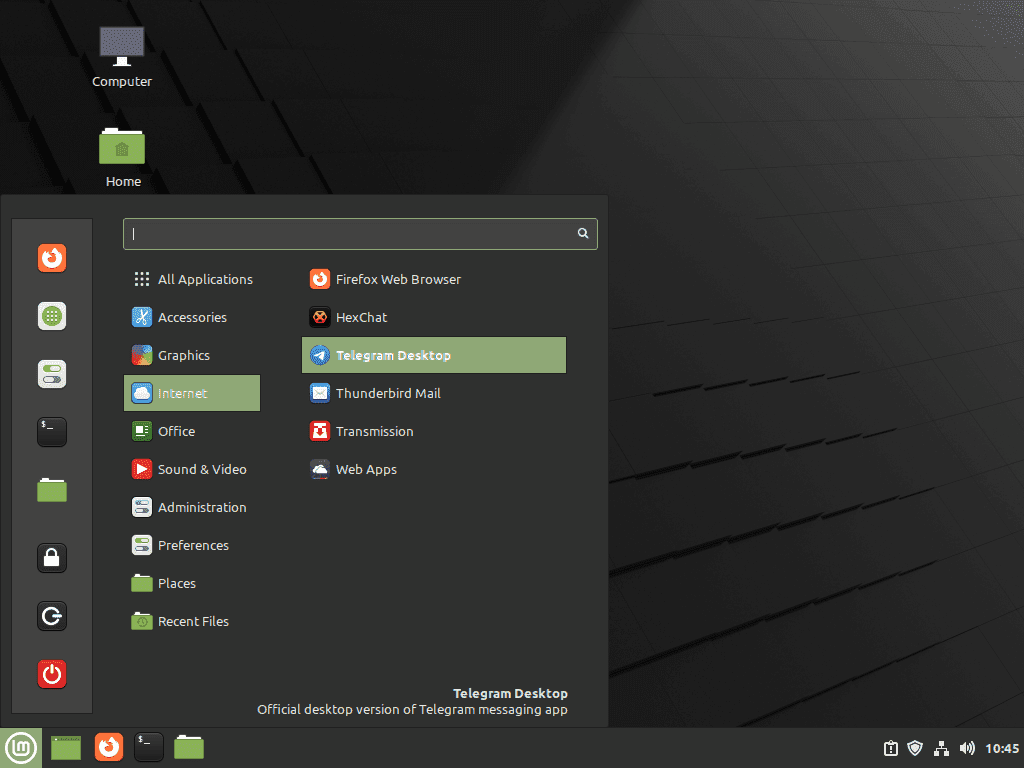
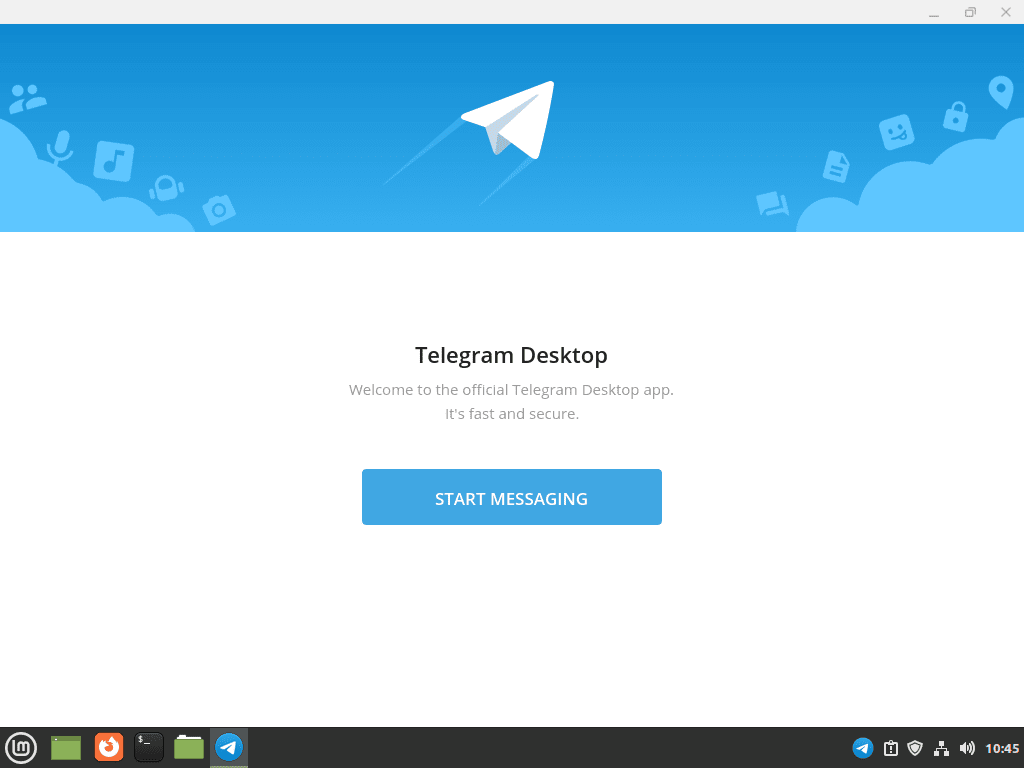
Ytterligare kommandon för Telegram
Uppdatera Telegram
Uppdateringar bör visas i aviseringar, men det rekommenderas att du söker efter uppdateringar manuellt med terminalen om de ibland inte visas. Följ lämpliga kommandon för att söka efter uppdateringar beroende på din installationsmetod.
APT-uppdateringsmetod för Telegram
För användare som installerade Telegram med APT, använd standarduppdaterings- och uppgraderingskommandona som du gjorde i början av handledningen. Detta kommer att kontrollera alla installerade paket på ditt system, inklusive Telegram.
sudo apt updateOm uppdateringar är tillgängliga, använd uppgraderingskommandot:
sudo apt upgradeFlatpak uppdateringsmetod för Telegram
För Flatpak-användare, använd följande kommando för att söka efter nya uppdateringar på installerade Flatpak-paket:
flatpak updateTa bort Telegram
För att avinstallera Telegram, använd lämpligt kommando beroende på din ursprungliga installationsmetod.
APT Remove Command för Telegram
För APT-installationer, använd följande kommando:
sudo apt remove telegram-desktopPPA Ta bort kommandon för Telegram
Ta först bort Telegram PPA-klientversionen med följande kommando:
sudo apt remove telegramFör användare som installerade Telegram med PPA och inte kommer att använda detta längre, ta bort PPA med följande kommando:
sudo add-apt-repository --remove ppa:atareao/telegram -yFlatpak Remove Command för Telegram
Om du installerade Flatpak-versionen, använd följande kommando:
flatpak remove --delete-data org.telegram.desktop -ySlutsats
Att installera Telegram på ditt Linux Mint-system ger dig tillgång till en robust meddelandeplattform med avancerade säkerhetsfunktioner. Se till att du håller applikationen uppdaterad genom att regelbundet kontrollera din valda installationsmetod. Njut av de omfattande kommunikationsmöjligheterna som Telegram erbjuder, vilket ger en säker meddelandeupplevelse.